Manual de uso de Keynote para iPhone
- Te damos la bienvenida
- Novedades de Keynote 14.2
-
- Introducción a Keynote
- Introducción a las imágenes, gráficas y otros objetos
- Crear una presentación
- Elegir cómo navegar por tu presentación
- Abrir una presentación
- Guardar una presentación y darle un nombre
- Buscar una presentación
- Imprimir una presentación
- Copiar texto y objetos entre apps
- Gestos básicos de la pantalla táctil
- Crear una presentación usando VoiceOver
-
- Agregar o eliminar diapositivas
- Agregar y ver notas del presentador
- Cambiar el tamaño de la diapositiva
- Cambiar el fondo de una diapositiva
- Agregar un borde alrededor de una diapositiva
- Mostrar u ocultar los marcadores de posición del texto
- Mostrar u ocultar números de diapositiva
- Aplicar una disposición de diapositiva
- Agregar y editar disposiciones de diapositivas
- Cambiar una plantilla
-
- Cambiar la transparencia de los objetos
- Rellenar figuras y cuadros de texto con color o una imagen
- Agregar un borde a un objeto
- Agregar una leyenda o un título
- Agregar un reflejo o una sombra
- Usar estilos de objeto
- Redimensionar, girar y voltear objetos
- Agregar objetos enlazados para que tu presentación sea interactiva
-
- Presentar en tu iPhone
- Presentar en una pantalla separada
- Presentar en un iPhone a través de Internet
- Utilizar un control remoto
- Configurar una presentación para que avance automáticamente
- Reproducir una presentación con varios presentadores
- Ensayar en un dispositivo
- Reproducir una presentación grabada
-
- Enviar una presentación
- Introducción a la colaboración
- Invitar a otras personas a colaborar
- Colaborar en una presentación compartida
- Ver la actividad más reciente en una presentación compartida
- Cambiar la configuración de una presentación compartida
- Dejar de compartir una presentación
- Compartir carpetas y la colaboración
- Usar Box para colaborar
- Crear un GIF animado
- Publicar tu presentación en un blog
- Copyright
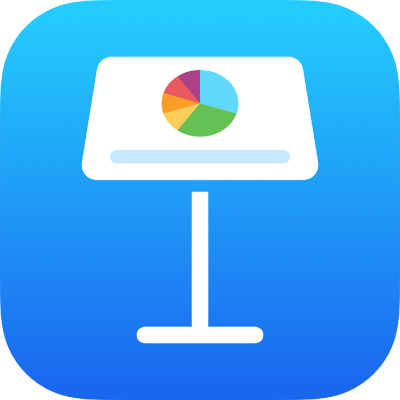
Crear un GIF animado en Keynote en el iPhone
Puedes crear un GIF animado a partir de las diapositivas de tu presentación y luego compartirlo en un mensaje o correo, o publicarlo en un sitio web.
Crear un GIF
Abre la presentación y luego toca
 .
.Toca Exportar y luego selecciona GIF Animado:
Toca un botón de resolución (Pequeño, Mediano, Grande o Extra grande).
Toca Intervalo de diapositivas, usa la rueda de números para establecer el número de las diapositivas inicial y final, luego toca Atrás.
Toca Frecuencia de cuadros, toca una opción (mientras menor sea el número, más lenta será la animación), luego toca Atrás.
Arrastra el regulador Avance automático para ajustar qué tan rápido quieres que continúe la animación después de tocar.
Toca Exportar.
Toca Compartir.
Si los fondos de las diapositivas están configurados como Sin relleno, o tienen transparencia, puedes elegir la opción de usar fondos transparentes para tu GIF animado.